【検証】MacOS Big SurでParallels Desktopが動かない
【検証】MacOSBigSurでParallelsDe……

カスペルスキー プラスの「推奨項目」に出る「外部ディスク用のカスペルスキーのシステムソフトウェアをインストールしてください。」をインストールしていただけない事態になったので記録します。
「カスペルスキー プラスのアンインストール」と「カスペルスキー プラスの再インストール」も含みます。
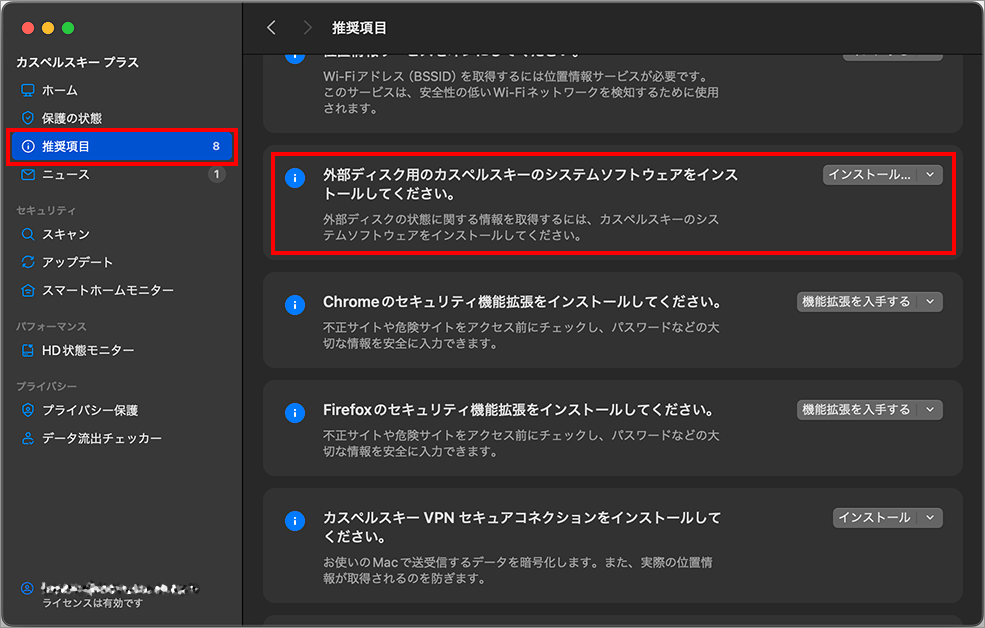
「推奨項目」に「外部ディスク用のカスペルスキーのシステムソフトウェアをインストールしてください。」と出てきたので、さぞやいいことがあるのだろうと思いインストールしたところ、下の画像のようなメッセージが3つも4つも出るようになり、外部ディスクはマウントされなくなる有様。

直前にこの機能をインストールしていたので悪さをしているのはまさにこれ。
という事で、一旦アンインストールして、再インストールする羽目になりました。
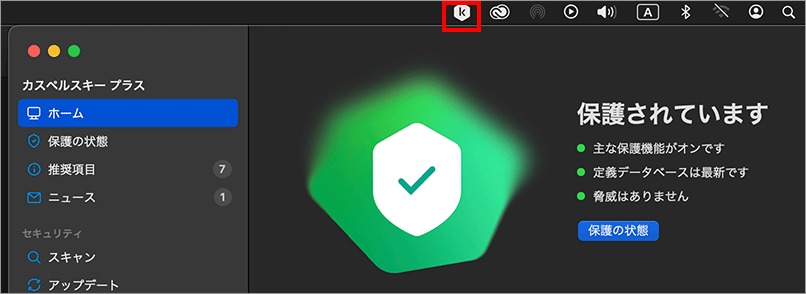
最上部メニューバーのカスペルスキーアイコンをクリックします。
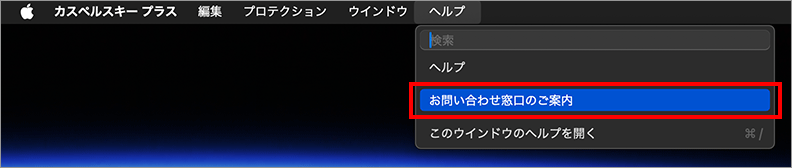
カスペルスキーのメニューから「ヘルプ」→「お問い合わせ窓口のご案内」を選びます。
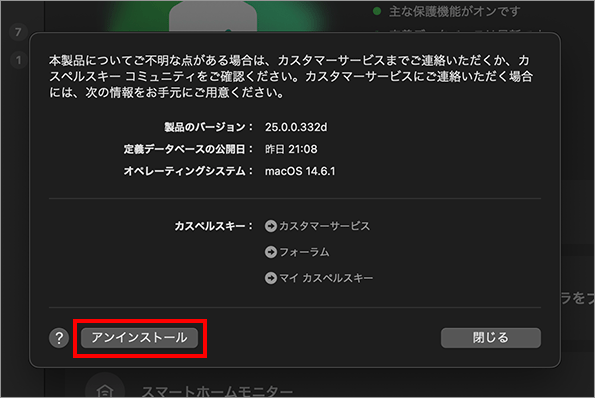
「お問い合わせ窓口のご案内」パネル下の「アンインストール」を選びます。
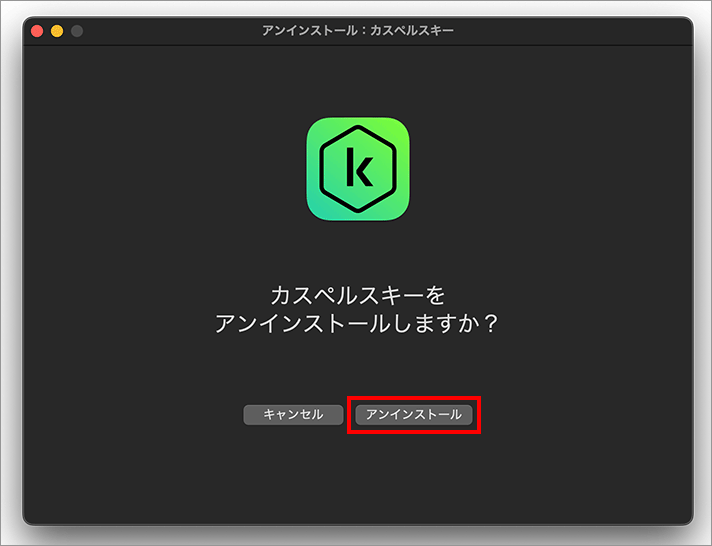
「アンインストール」ボタンを選びます。
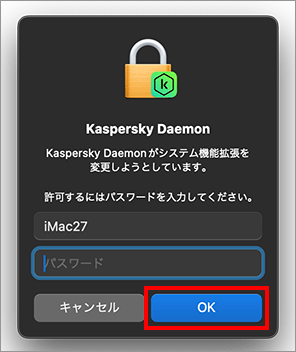
「システム機能拡張」の変更を「OK」します。
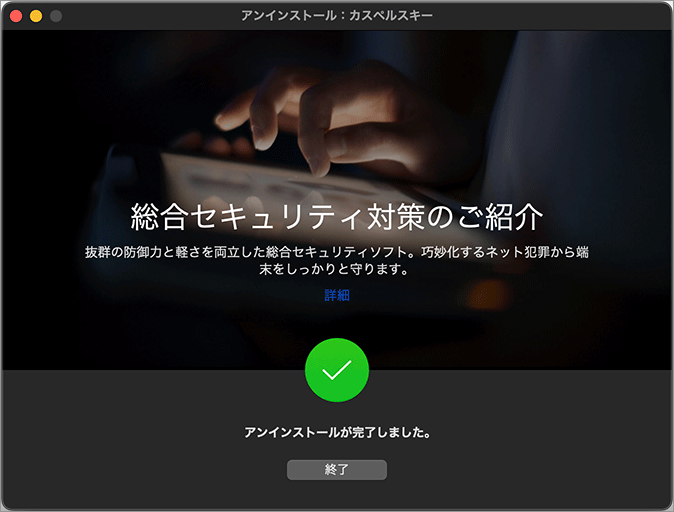
「終了」がでたらアンインストール完了です。
カスペルスキーHP(https://www.kaspersky.co.jp/)を出します
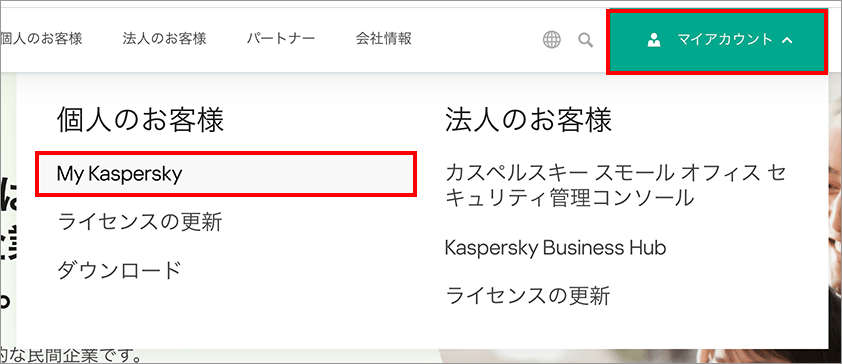
上部メニュー「マイアカウント」→「My Kaspersky」と進みます。
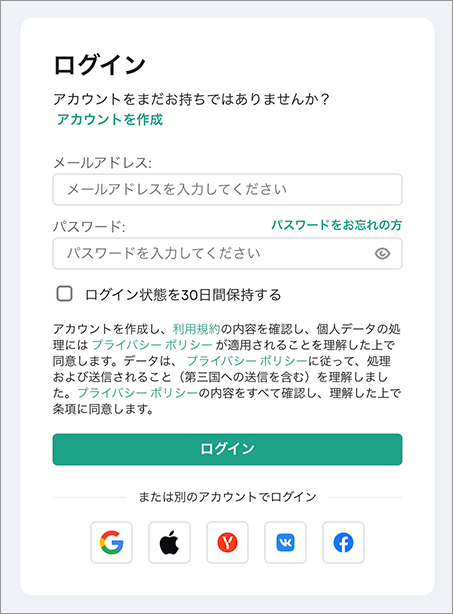
ログインします。
(アカウント登録がまだの場合は、登録を先に済ませます。)
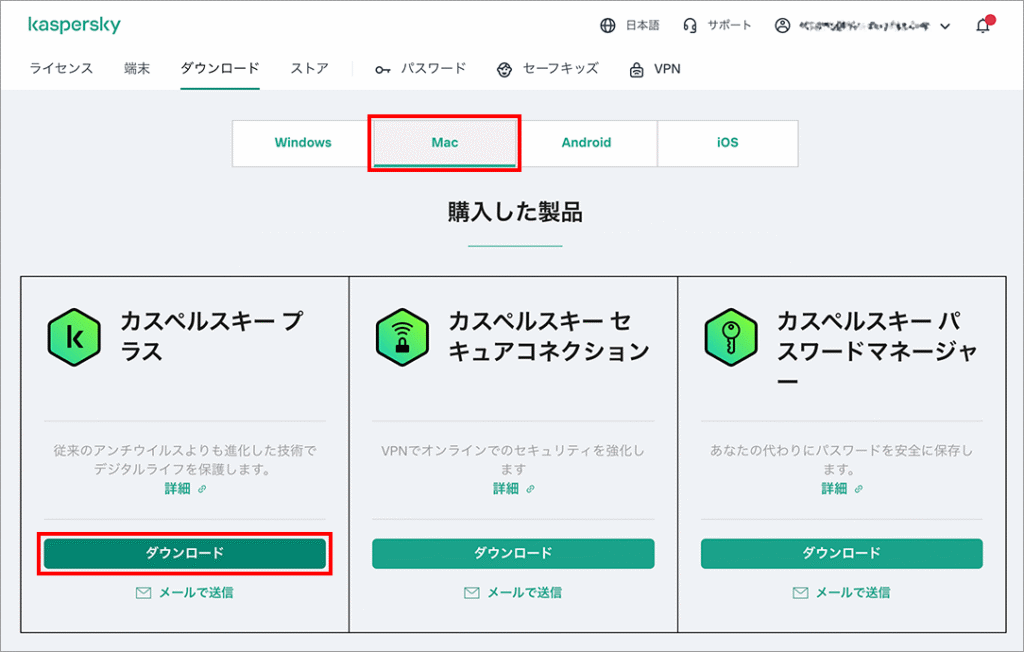
上部メニュー「ダウンロード」→「Mac」を選び、「カスペルスキー プラス」の「ダウンロード」を選びます。
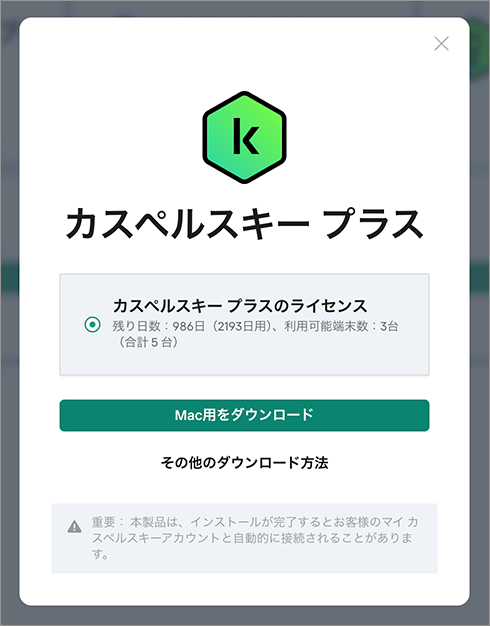
「Mac用をダウウンロード」をクリックします。
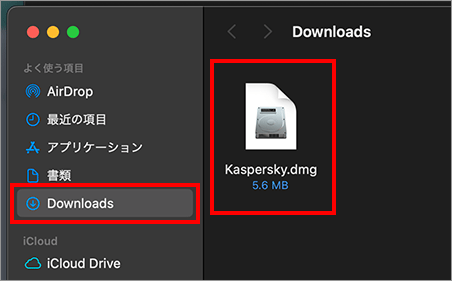
ダウウンロードされたファイルを開きます。
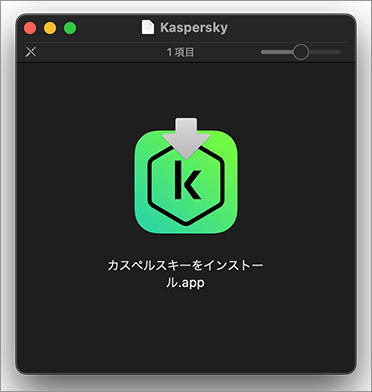
ダブルクリックしメッセージに従い進みます。
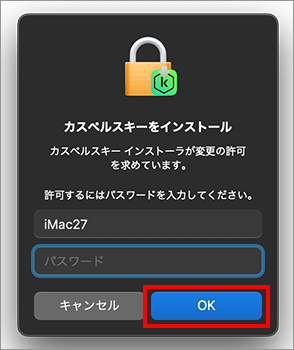
変更の許可を「OK」します。
インストール終了時に再度カスペルスキーにログインを求められる場合もありますが、同じログインIDとパスワードを入れます。
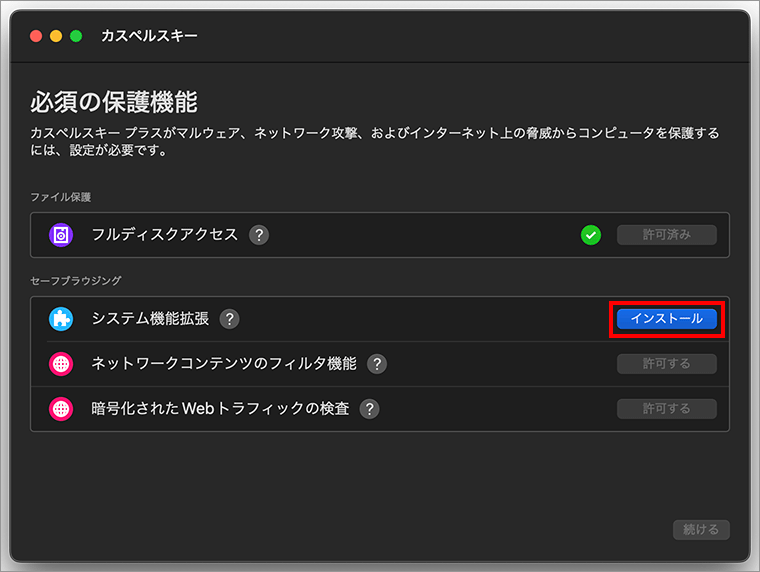
インストールが終了すると「必須の保護機能」として「システム機能拡張」のインストールを求められるので押して進みます。
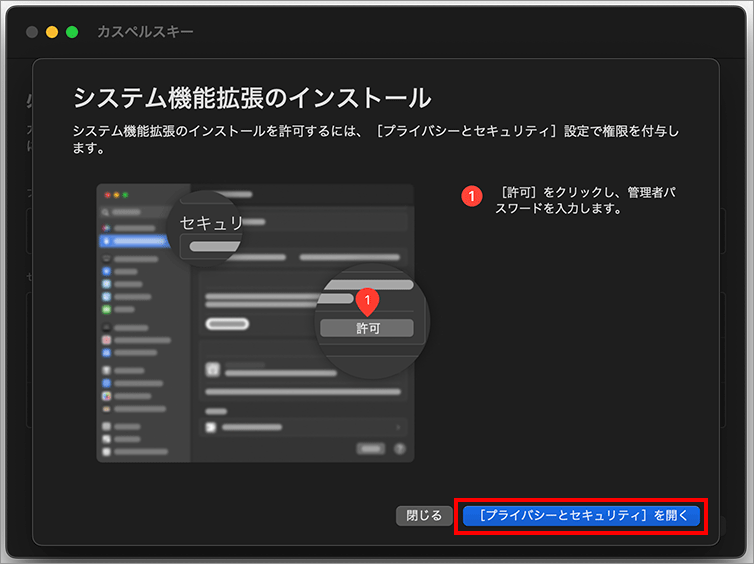
システム機能拡張で権限付与をするので「[プライバシーとセキュリティ]を開く」を選びます。
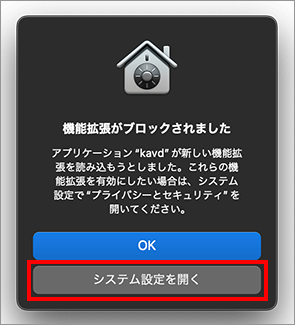
「システム設定を開く」を選びます。
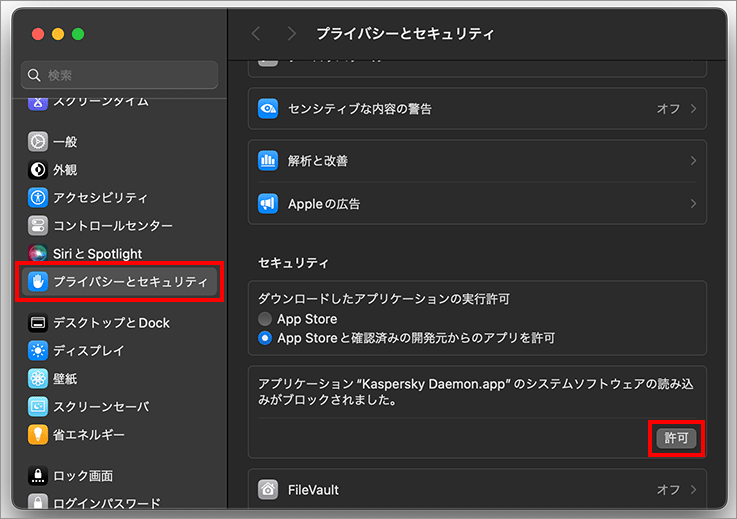
「プライバシーとセキュリティ」で「アプリケーション”Kaspersky Daemon.app”のシステムソフトウェアの読み込みがブロックされました。」の「許可」を押します。(この画面は自動で現れます。)
次に変更許可のパスワードを求めらるので入力し、「設定を変更」を押します。
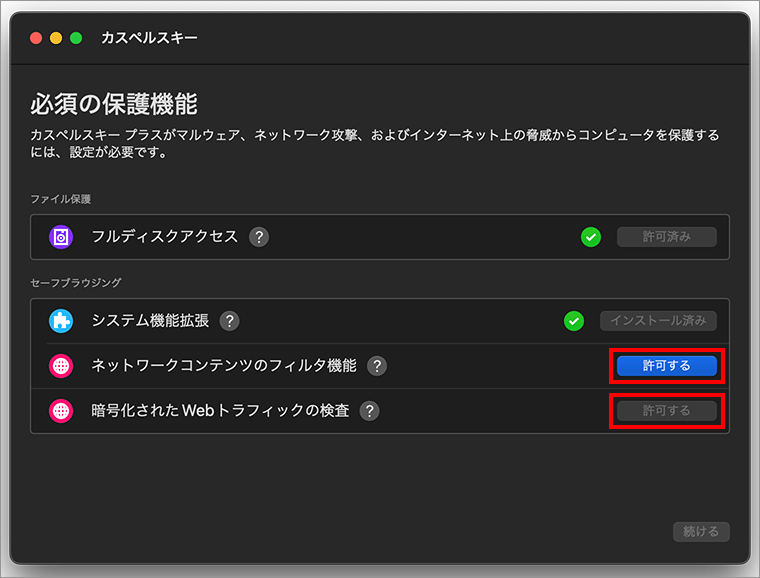
さらに、「ネットワークコンテンツのフィルタ機能」と「暗号化されたWebトラフィックの検査」についても同様に、システム機能拡張の設定変更を許可するよう求められます。(直前の操作手順と同じです。)
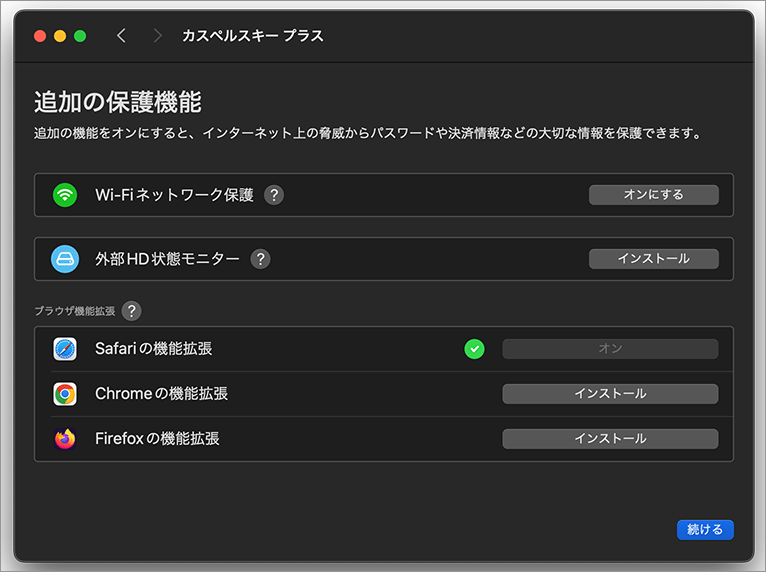
「追加の保護機能」が出るので必要があれば設定します。だたし、「外部HD状態モニター」はインストールしません。
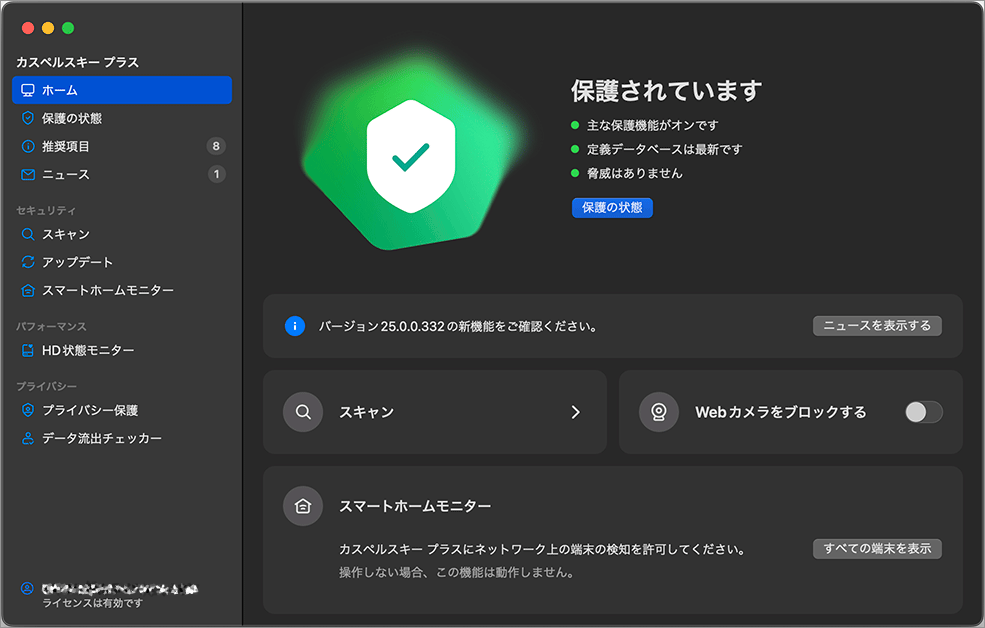
これで全て完了です。
「ディスクの不正な取り出し」に関するポップアップメッセージも出なくなりました。
以上、【カスペルスキー/Kaspersky】Macで外部ディスクが認識エラーになるときの対処方法でした。

では、また~